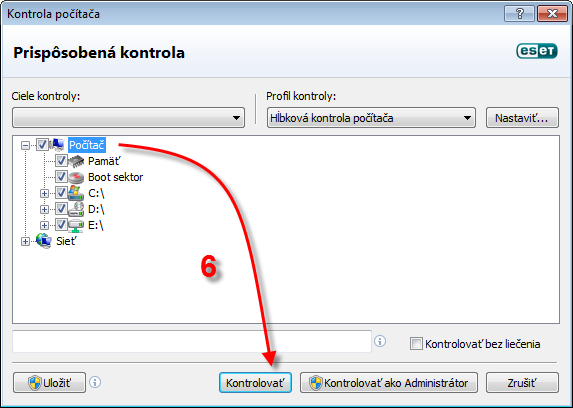Problém
- Váš produkt ESET deteguje hrozbu Win32/Sirefef, Patched.B.Gen alebo Conedex.
- Máte dojem, že váš počítač je infikovaný škodlivým antivírusovým programom, ako je napríklad Open Cloud Security.
- Zobrazuje sa vám hlásenie „Chyba pri komunikácii s jadrom programu“.
Podrobnosti
- Tento malvér je známy aj ako ZeroAccess alebo Max++. ESET deteguje všetky varianty tejto hrozby ako Win32/Sirefef.
Riešenie
I. Stiahnite si nástroj ESETSirefefCleaner
Prostredníctvom nasledujúceho odkazu si stiahnite nástroj ESETSirefefCleaner. Uložte súbor na pracovnú plochu a pokračujte časťou II.
II. Spustite nástroj ESETSirefefCleaner
- Na pracovnej ploche dvakrát kliknite na ESETSirefefCleaner, ktorý ste si stiahli v časti I.
- Ak sa zobrazia bezpečnostné upozornenia, kliknite na Pokračovať alebo Spustiť.
- Ak nástroj objaví vo vašom systéme infekciu, zobrazí sa správa „Win32/Sirefef.EV found in your system“. Stlačením klávesu Y infekciu odstráňte.
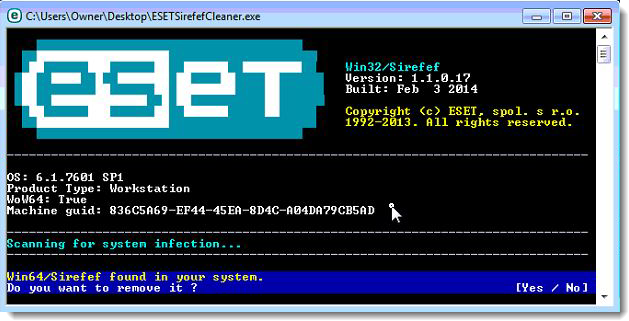
Obrázok 1-1
- Po spustení nástroja sa zobrazí výzva na reštart počítača a následné obnovenie systémových služieb. Stlačením klávesu Y obnovte systémové služby a reštartujte počítač.
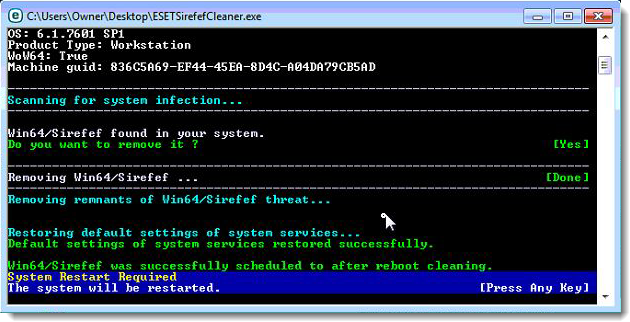
Obrázok 1-2
- Ak sa po reštarte počítača zobrazí bezpečnostné upozornenie, kliknite na Áno alebo Povoliť a potom pokračujte na časť III.
III. Spustite kontrolu počítača
- Otvorte program ESET Smart Security alebo ESET NOD32 Antivirus. Ako otvorím hlavné okno programu ESET?
- Kliknite na položku Kontrola počítača → Prispôsobená kontrola… a z roletového menu Profil kontroly vyberte možnosť Hĺbková kontrola počítača.
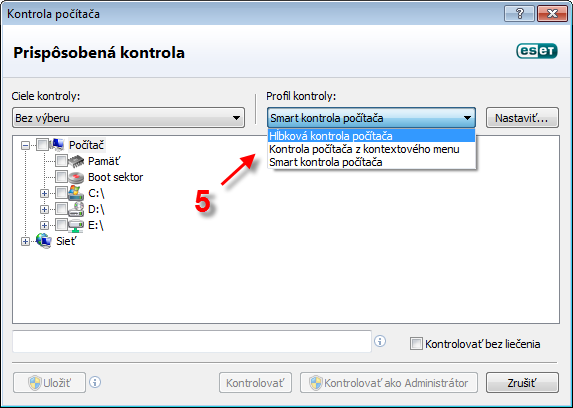
Obrázok 1-3
- Označte začiarkavacie políčko vedľa položky Počítač a kliknite na Kontrolovať. Pri kontrole sa odstránia všetky pozostatky malvéru, ktoré ešte zostali v systéme.
Používatelia systému Windows XP: Označte začiarkavacie políčko vedľa položky Tento počítač a kliknite na Kontrolovať.
Obrázok 1-4
IV. Riešenie problémov
Ak sa po vykonaní krokov uvedených v častiach I – III problém nevyrieši, postupujte podľa nasledujúcich pokynov:
- Kliknite na Štart → Všetky programy → Súčasti. Pravým tlačidlom myši kliknite na Príkazový riadok a z kontextového menu vyberte možnosť Spustiť ako správca.
- Používatelia OS Windows 8: Stlačením klávesov Windows + Q otvorte vyhľadávanie aplikácií a do poľa Vyhľadávanie zadajte cmd. Pravým tlačidlom myši kliknite na aplikáciu cmd v zobrazených výsledkoch a z kontextového menu vyberte možnosť Spustiť ako správca.
- Do príkazového riadka zadajte príkaz CD %userprofile%\desktop. Adresár sa zmení a označí, že pristupujete k súborom z pracovnej plochy.
- Ak chcete spustiť nástroj ESETSirefefCleaner v režime manuálnej opravy, zadajte príkaz ESETSirefefCleaner.exe /f.
S príkazom ESETSirefefCleaner.exe možno použiť nasledujúce prepínače:- /d => Vytvoriť protokol: vytvorí sa protokol z kontroly, ktorý je možné odoslať spoločnosti ESET na ďalšiu analýzu. Odporúčame používať tento prepínač, aby mohli pracovníci technickej podpory spoločnosti ESET v prípade potreby preskúmať tieto protokoly.
- /s => Tichý režim: súbory sa vyliečia/dešifrujú na pozadí bez vytvárania protokolov.
- /f => Vynútiť liečenie: všetky infikované súbory sa vyliečia alebo dešifrujú bez akéhokoľvek vyzvania zo strany používateľa.
- /r => Obnoviť systémové služby: pokúsi sa obnoviť všetky súčasti systému, ktoré boli vypnuté alebo poškodené malvérom.
- Po skončení sa zobrazí výzva na reštart počítača. Kliknite na Áno.
- Po reštartovaní počítača spustite kontrolu počítača podľa pokynov v časti III.